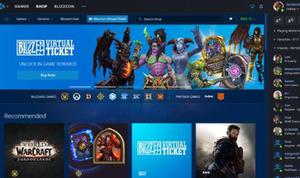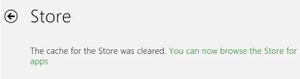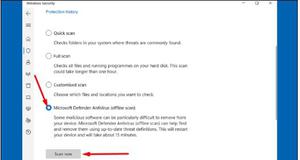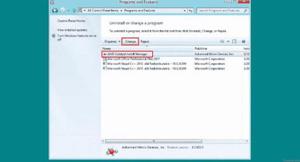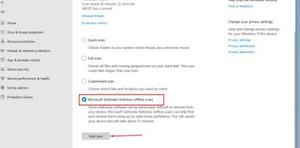[修复] Windows Defender威胁服务已停止
病毒和恶意软件威胁在当今世界更加普遍和真实。值得庆幸的是,有一些工具和软件可以对抗它,从而防止损坏您的数据。Windows 10 的一大特色是其强大的 Windows Defender。虽然它可能不像某些第三方防病毒软件那样更新和强大,但如果您小心的话,它仍然做得很好。但是,在某些情况下,Windows Defender 会停止,您必须重新启动它。“威胁服务已停止。立即重新启动”消息显示在其下方,并带有重新启动按钮。但是,重新启动并不能解决问题,消息仍然存在。
现在,这可能是由于多种原因造成的。出现此错误消息的主要原因之一是当您从系统中卸载第三方防病毒软件,然后让 Windows Defender 接管时。其次,这也可能是由于您正在使用的Windows Defender版本存在错误,这已被多个用户确认。尽管如此,我们将在下面详细介绍这些原因。那么,让我们开始吧。
- 过时的 Windows —当您使用过时的 Windows 版本时出现此消息的第一个原因。在某些情况下,该问题也可能与 Defender 的 v1.279 相关。因此,更新 Windows 通常可以解决问题。
- DisableAntiSpyWare 注册表项——事实证明,上述问题发生的另一个原因是您最近从系统中删除了第三方防病毒软件。因此,Windows Defender 必须接管。为此,您必须编辑 Windows Defender 注册表项。如果您的注册表项中有一个 DisableAntiSpyWare 项,其值设置为 1,则 Windows defender 将无法工作,因此会显示错误消息。
- Windows Defender 服务 –最后,错误消息的最终可能原因可能是 Windows Defender 的服务。为了使其正常工作,它依赖于一些必须运行的 Windows 服务。如果停止这些服务,Windows Defender 将无法运行,因此您会看到上述消息。
现在我们已经了解了问题的可能原因,让我们了解可用于摆脱它并重新启动 Windows Defender 的不同方法。因此,事不宜迟,让我们开始吧。![[修复] Windows Defender威胁服务已停止](/wp-content/uploads/new2024/02/20240207ioioio/31714154404_1.jpg)
方法 1:更新 Windows
遇到此问题时,您应该做的第一件事是更新 Windows。Windows 更新通常包含可以解决各种问题的 Windows Defender 的更新。事实证明,在某些情况下,问题可能与导致错误的特定 Windows Defender 版本有关。因此,为了解决这个问题,您必须检查 Windows 更新,然后安装它们。为此,请按照下面给出的说明进行操作:
- 要更新 Windows,首先,按Windows + I键打开“设置”窗口。
- 然后,在“设置”窗口中,单击“更新和安全”以检查是否有任何更新。
- 在那里,如果它没有自动检查,请单击“检查更新”按钮以查看是否有任何适用于您的系统的更新。
- 出现提示后,单击“立即安装”按钮开始下载更新。
- 等待它完成。更新完成后,系统将提示您重新启动系统。这样做。
- 如果不是,请手动重新启动系统。
- 最后,检查问题是否仍然存在。
方法 2:编辑 Windows Defender 注册表
事实证明,出现错误消息的另一个原因可能是 Windows Defender 注册表项。基本上,当您在系统上安装第三方防病毒软件时,它会通过在 Windows 注册表中为其创建注册表项来禁用 Windows Defender。此密钥称为 DisableAntiSpyware 密钥。现在,一旦您卸载了第三方防病毒软件,在某些情况下,密钥仍然存在,因此会阻止 Windows Defender 接管。因此,为了解决此问题,您必须编辑此键并将其值设置为 0。请按照下面的说明进行操作:
- 首先,按Windows 键 + R打开“运行”对话框。
- 然后,在“运行”对话框中,键入regedit并按Enter键。
- 这将打开Windows 注册表。
- 在 Windows 注册表窗口中,导航到以下路径:
计算机\HKEY_LOCAL_MACHINE\SOFTWARE\Policies\Microsoft\Windows Defender
- 在那里,双击DisableAntiSpyware键进行编辑。将值设置为0然后点击OK。
- 如果您没有看到这样的键,请右键单击右侧的窗格。
- 然后,转到新建 > DWORD(32 位)值。
- 将该键命名为DisableAntiSpyware,然后双击它以更改其值。
- 将其设置为0,然后单击“确定”。
- 最后,打开 Windows Defender 查看问题是否已解决。
方法三:启动 Windows Defender 服务
最后,如果上述解决方案不适合您,则可能是因为您的问题是由 Windows Defender 服务引起的。正如我们所提到的,Windows Defender 依赖于安全中心和 Windows Defender 防病毒服务以及其他服务才能正常运行。如果这些服务没有运行并且已经停止,Windows Defender 将无法工作。因此,您必须确保这些服务正在运行并且它们的启动类型设置为自动。这意味着它们将在需要时自动启动。为此,请按照以下说明进行操作:
- 按Windows 键 + R打开“运行”对话框。
- 然后,在“运行”对话框中,键入services.msc并按Enter 键。
- 这将打开Windows 服务窗口。
- 在这里,您必须寻找安全中心和Windows Defender 防病毒服务服务。在某些情况下,Windows Defender 防病毒服务可能称为Windows Defender 高级威胁防护服务。为方便起见,可以按S键直接跳转到S开头的服务,W开头的服务可以直接跳到W。
- 之后,双击它转到服务属性。
- 如果服务已停止,请单击开始按钮。如果它们正在运行,请单击“停止”,然后单击“启动”以重新启动它们。
- 另外,请确保Startup type设置为Automatic。
- 完成后,单击Apply保存更改,然后单击OK。然后,关闭“服务”窗口。
- 检查 Windows Defender 以查看问题是否已解决。
以上是 [修复] Windows Defender威胁服务已停止 的全部内容, 来源链接: utcz.com/dzbk/939841.html